חומת האש של Windows Defender כברירת מחדל חוסם כל בקשה נכנסת או יוצאת של תוכנת צד שלישי כלשהי במחשב Windows 10 שלך. Windows Defender יבקש את רשותך לתהליך השידור, בו תוכל לאפשר את הגישה או לשלול אותה. למקרה שאם אתה רואה בקשה לאישור תהליך מארח של סנכרון הגדרות ברשתות ציבוריות ופרטיות, ותוהה מה לעשות, פשוט בצע את הצעדים הקלים האלה כדי לפתור את הבעיה שלך.
דרכים לעקיפת הבעיה–
1. הפעל סריקת אנטי-וירוס במחשב שלך כדי לבדוק אם קובץ זדוני כלשהו גורם לבעיה זו או לא.
2. בדוק אם יש עדכון חלונות ממתין. Windows מתעדכן באופן קבוע Windows Defender הגדרות וירוסים עם ההגדרות האחרונות.
אם אנטי-וירוס לא יכול לזהות שום PUP (תוכנה לא רצויה) או תוכנות זדוניות, עבור לפתרונות אלה-
תקן -1 השבת מתאמי רשת VPN-
אם אתה משתמש בכל Tunnelbear, Hotspot Shield או אולי ב- VPN של Chrome / Firefox, אתה עלול להתמודד עם שגיאה זו.
1. ללחוץ מקש Windows + R. זה יפתח א לָרוּץ מָסוֹף.
2. ואז הקלד “devmgmt.msc”ופגע להיכנס כדי לגשת ל מנהל התקן.

3. ב מנהל ההתקנים חלון, תצטרך להרחיב את "מתאמי רשת“.
4. לאחר מכן, מקש ימני במתאם הרשת הראשון ברשימת המתאמים ואז לחץ על “השבת את המכשיר“.
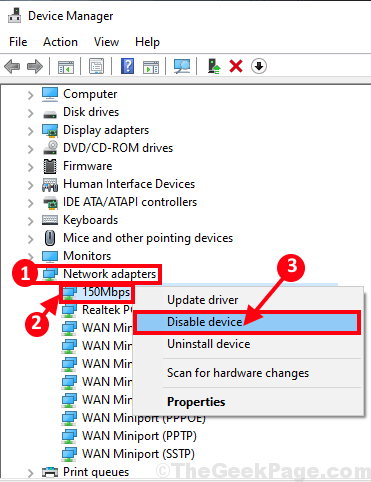
5. לחץ על "כן”כדי להשבית את המתאם.
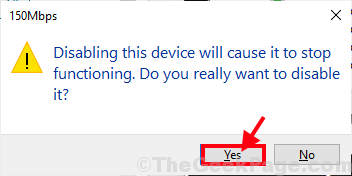
לאחר השבתת המתאם, תבחין ב- סימן חץ למטה ליד המתאם המושבת.
עכשיו בדוק אם אתה מקבל את אותה הודעת שגיאה או לא.
אם הודעת השגיאה אינה מופיעה יותר, מתאם זה גורם לבעיה.
אם הבעיה עדיין נמשכת, מתאם רשת זה אינו גורם לבעיה, אז עליך להפעיל אותה שוב-
6. עכשיו, באותו חלון, מקש ימני על המתאם המושבת ואז לחץ על “הפעל מכשיר"כדי לאפשר שוב את מתאם הרשת.
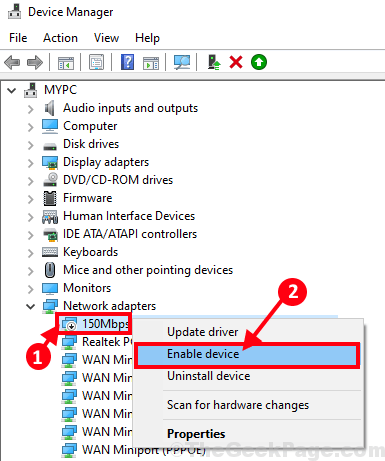
המתן לזמן מה שכן המכשיר יופעל שוב.
7. חזור על תהליך זה של השבתת פעולת הפעלת צ'ק עבור מתאמי הרשת האחרים ברשימה, עד שתוכל לזהות את האשם העיקרי.
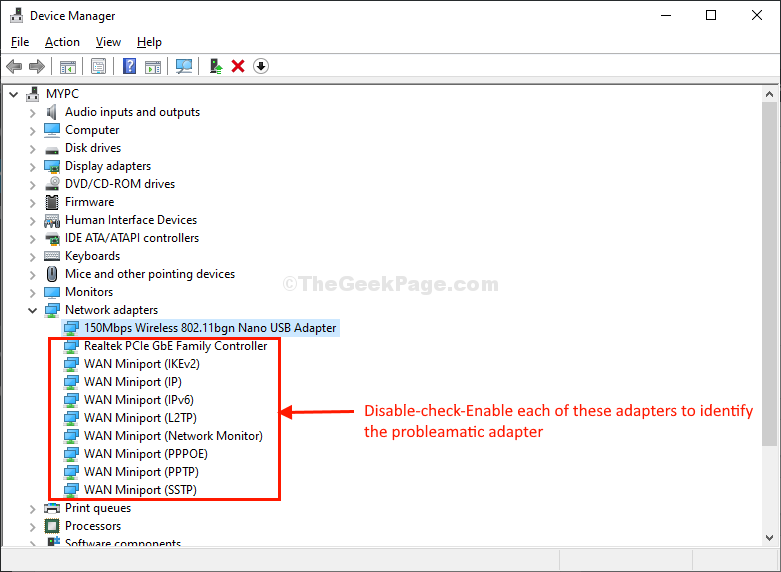
ברגע שהבעיה נפתרה לאחר השבתת המתאם הבעייתי, השאר אותו מושבת והבעיה שלך תיפתר.
תיקון -2 אפשר גישה לאפליקציות בודדות -
התרת יישום מסוים הגורם לבעיה זו תפתור בעיה זו.
1. הקלק על ה לחפש תיבה לצד סמל Windows והקלד "אפשר יישום“.
2. כעת לחץ על “אפשר יישום דרך חומת האש של Windows“.

3. בתוך ה אפליקציות מותרות חלון, לחץ על “שינוי הגדרות”כדי לשנות את ההגדרות.
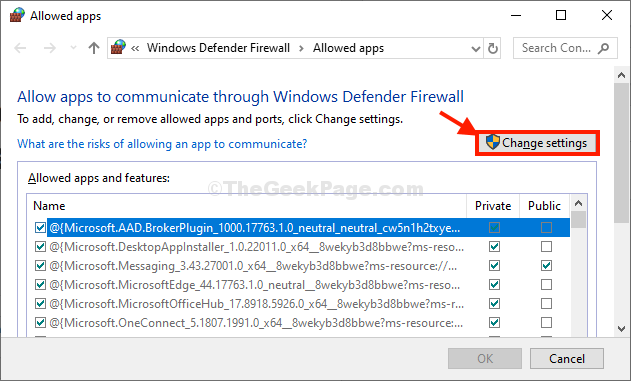
4. כעת גלול מטה ברשימת האפליקציות / תוכניות / קבצי מארח. בחר את התוכנית שגורמת לבעיה זו.
5. סמן את האפשרות “פְּרָטִי"כדי לאפשר רק גישה פרטית לרשת עבור היישום המסוים.
6. באופן דומה, בדוק את הסימון "פּוּמְבֵּי“*גישה לרשת כדי לאפשר זאת גם
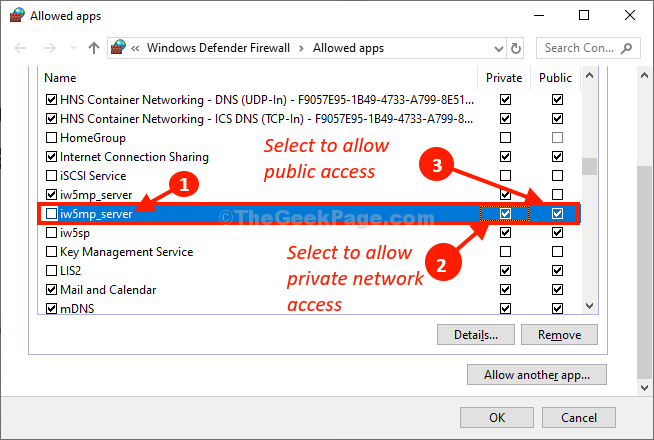
7. לאחר שתסיים לשנות את ההגדרות, לחץ על “בסדר“.
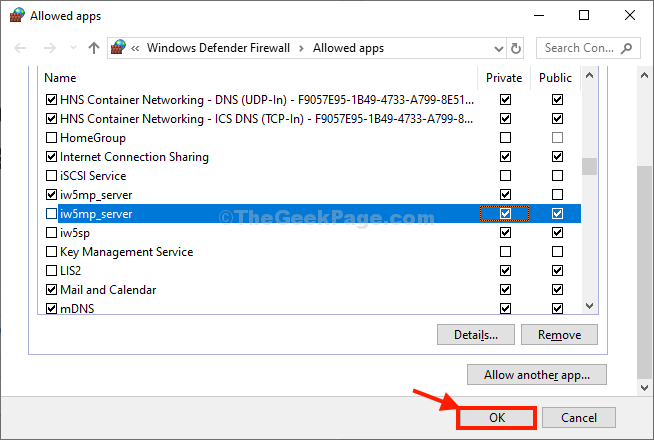
*הערה–
כמו שאתה יודע 'פּוּמְבֵּי'רשת היא שטח לא בטוח, אינו מאפשר כל יישום צד שלישי ממוצא לא ידוע ברשת ערבית כלשהי בהגדרות המחשב שלך.
לְאַתחֵל במחשב שלך כדי לשמור את השינויים.
הבעיה שלך תיפתר.


![תיקון: Windows עדיין מגדיר את תצורת הכיתה עבור מכשיר זה [קוד 56]](/f/0a24ce16ff5a05769adca3c491ae7c88.png?width=300&height=460)